3DMax里面如何使得点与点线和线对齐?
溜溜自学 室内设计 2021-06-09 浏览:2416
在我们3dmax作图的时候经常会遇到各种各样作图的问题,有些新手朋友对3dmax掌握还不是熟练,比如在3dmax里面如何使得点与点线和线对齐?小编今天告诉大家3dmax里面怎么使得点与点线和线对齐,看以下步骤。
工具/软件
电脑型号:联想(Lenovo)天逸510S
操作系统:Windows7
软件名称:3DMAX2012
步骤/教程
1、打开电脑,进入软件中,点击上方菜单栏中的捕捉选项,就会看到以下画面,点击选项,之后再页面上勾选启用轴约束。
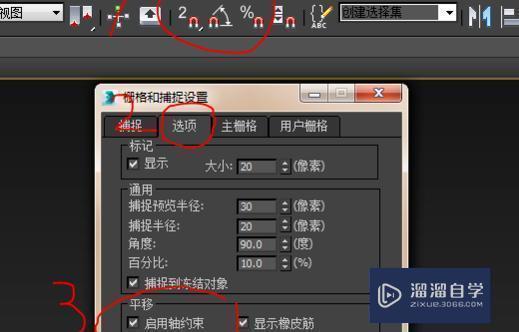
2、之后,切换到捕捉选项,勾选顶点这个选项。
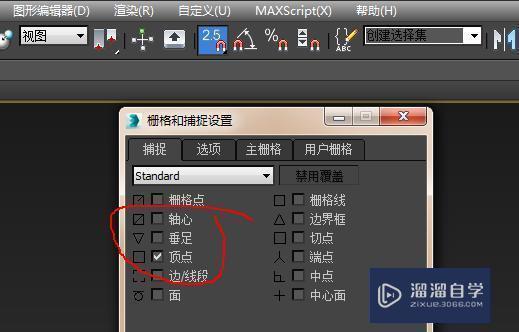
3、任意做一个四边形,就如下图所示一样。
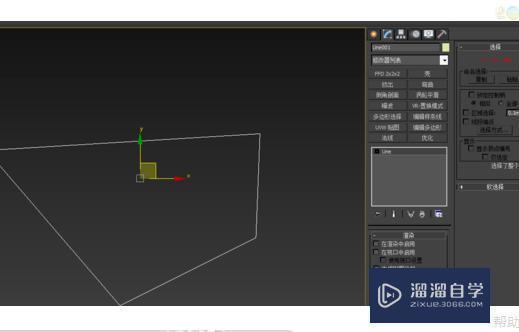
4、做好之后,把捕捉选项打开,按住键盘上的F8选项,拖动一个顶点与另一个合并。
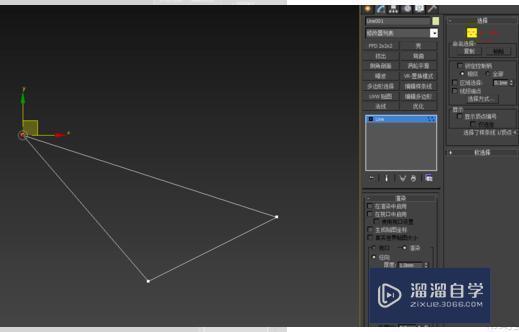
5、在偏移模式变换输入框里输入移动值,移动轴向要正确。上图在X轴向偏移50 。
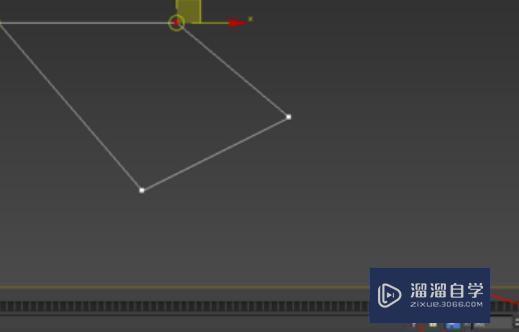
6、这样就可以对齐了。
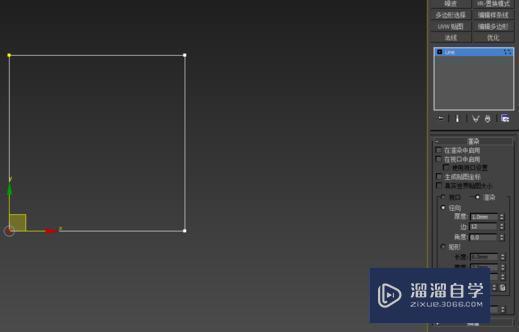
相关文章
距结束 04 天 11 : 03 : 07
距结束 01 天 23 : 03 : 07
首页









